Как загружать изображения? — Круглосуточная служба технической поддержки заказчиков Shutterstock
Вам не обязательно быть подписчиком, чтобы просматривать более 300 миллионов изображений, и вы даже можете создать собственную коллекцию изображений до принятия решения о приобретении плана. Как только вы будете готовы загрузить изображения, выберите план подписки, соответствующий вашим потребностям. Оформив подписку, вы сможете загрузить изображения одним из следующих способов.
Из коллекции изображений
Чтобы загрузить изображения из коллекции, просто выполните следующие действия:
Щелкните по коллекции, из которой требуется загрузить изображения.
Выберите изображение и наведите на него курсор мыши.
Нажмите кнопку загрузки, которая появляется при наведении курсора мыши.
После нажатия кнопки загрузки отобразится краткое описание изображения.
Выберите размер изображения и план, который хотите использовать для загрузки.
Нажмите кнопку загрузки.
После запуска загрузки будет снова отображена страница коллекции, где вы сможете загрузить еще что-нибудь.
Вы можете использовать собственную коллекцию или одну из коллекций Shutterstock. В любом случае, подобрать понравившиеся изображения можно до оформления подписки.
Со страницы изображения
При загрузке со страницы изображения выполните следующие действия:
Загружая файл в формате JPEG, выберите размер рядом с изображением: маленькое, среднее или большое.
Рекомендуем загрузить файл большого размера и при необходимости изменить его масштаб.
Нажмите красную кнопку загрузки.
Будет открыто диалоговое окно для загрузки.
Выберите подписку, которую хотите использовать для покупки. Если у вас только один план подписки, он будет использован по умолчанию.
Нажмите кнопку подтверждения и загрузки.
Изображение будет немедленно загружено в выбранную папку.
В некоторых случаях при загрузке фотографий можно выбрать расширенную лицензию. Если она вам требуется, установите соответствующий флажок. Это отдельная транзакция (лицензия), и она не будет вычтена из количества доступных загрузок.
У вас возникли проблемы или вопросы?
Компания Shutterstock всегда готова помочь заказчикам. Некоторые планы включают услуги личного представителя, а специалисты службы поддержки заказчиков Shutterstock всегда готовы ответить на любые вопросы о материалах, планах и способах загрузки.
Хотя загрузка материалов с веб-сайта компании обычно не вызывает затруднений, иногда возникают технические сложности, которые вы не сможете преодолеть самостоятельно. Если вам нужна помощь, обязательно обращайтесь к нам.
www.shutterstock.com
Загрузка фото на экзамен в Shutterstock
Karina | 06.10.2015
Фотостоки уже давно стали популярными площадками для продажи фотоснимков, векторных иллюстраций, рисунков. Наиболее мощным ресурсом в этом плане считается Shutterstock. Чтобы начать продавать здесь свои фото, графику или видео, необходимо пройти соответствующий тест. В данной статье мы расскажем, как правильно загрузить первые 10 фотографий для экзамена на Shutterstock и подготовить их к отправке на проверку.
Выберите 10 лучших снимков
Для отправки на экзамен вам необходимо выбрать 10 наилучших фотографий, которые вы когда-либо делали. Не стоит выбирать однотипные снимки, которые похожи друг на друга. Изображения не должны быть размытыми, зернистыми. Не примут и фото с неправильной экспозицией и балансом белого. Отправляемые фотографии не должны находиться в публичном доступе в Интернете. Изображение должно быть четким, объект должен находиться в фокусе, цветовые фильтры и любую постобработку следует производить аккуратно и в меру.
Размер фотографии должен быть не менее 4 мегапикселей (4 000 000 пикселей). Чтобы узнать, сколько мегапикселей в вашем фото, необходимо умножить его ширину на высоту. Например, изображение размером 5184×3456 точек — это 17 915 904 пикселя, то есть, 17,9 мегапикселей.
Полный список требований к фотографиям есть на сайте Shutterstock. Обратите пристальное внимание на эти правила, если на ваших фото изображены люди, современные произведения искусства или объекты, которые могут быть защищены авторским правом, поскольку к таким снимкам есть особые требования.
Подготовьте документы
Чтобы вас допустили к экзамену и продажам на Shutterstock, необходимо подтвердить свою личность, отправив скан (либо хорошее фото) вашего загранпаспорта (внутренний украинский паспорт или права здесь, к сожалению, не подходят) — таковы правила сайта. Текст должен быть четким, без размытостей, на скане должны быть видны фото, дата рождения и дата истечения срока паспорта. После этого вы сможете загрузить свои фото для экзамена.
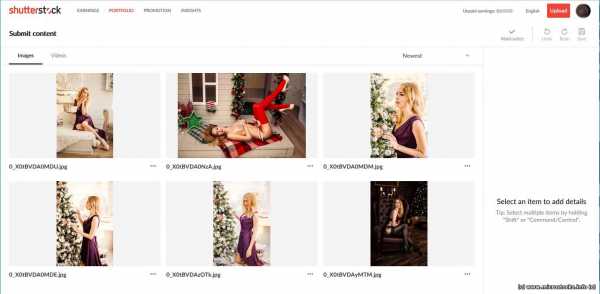
Загружаем скан документа и 10 изображений
Составьте описание
Итак, вы загрузили скан паспорта и десять своих лучших снимков на сервис. Следующий этап — описание каждой фотографии и подбор релевантных ключевых слов. Перед вами есть несколько полей для ввода текста и выпадающие меню справа напротив каждого снимка. Начнем с заполнения полей.
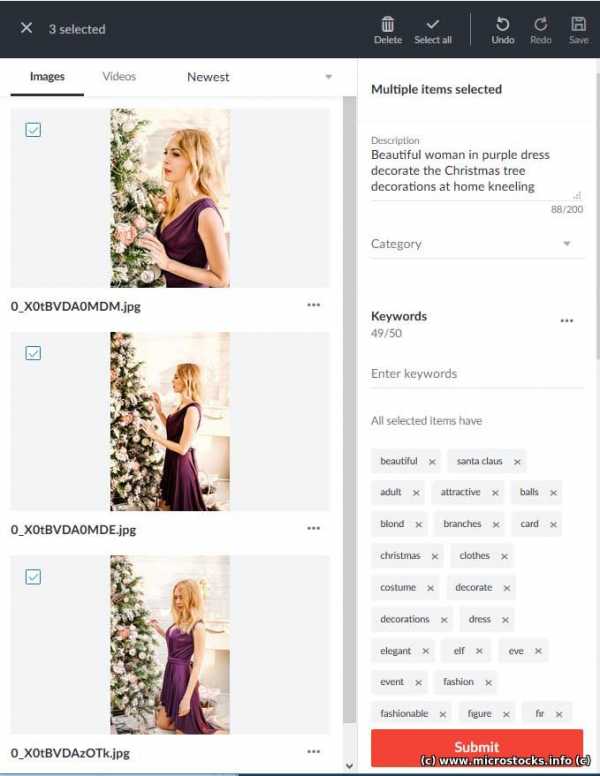
Этап подбора ключевых слов для фото
В поле Description/Title/Caption следует лаконично, простым английским языком описать, что находится и происходит на вашем фото. Всего дано 200 символов. Не вписывайте туда набор ключевых слов через запятую — для этого есть следующее поле.
Подберите ключевые слова
Поле Keywords предназначено для ввода ключевых слов (только на английском языке), которые будут соответствовать теме снимка. Например, если на вашем фото изображена каштановая лошадь, поедающая траву на пастбище, вам необходимо как минимум включить все эти слова в список: chestnut, horse, eating grass, pasture. Но таких действий, как правило, маловато: в большинстве случаев можно добавить еще множество синонимов.
Посмотрите на фото и представьте, с помощью каких ключевых слов вы бы нашли эту фотографию в Интернете? Поставьте себя на место покупателя. Какие особенности и детали есть у этой фотографии? Вообще, существуют ценные рекомендации по подбору ключевых слов к фото — просто ответьте на следующие вопросы о вашем снимке:
- Что/кто это?
- Что оно делает?
- Какое впечатление производится?
- Какое настроение передается?
- Где это снято?
- Какого оно цвета?
- Кто взаимодействует с этим?
- Что с этим делать?
Поиск слов с помощью Shutterstock
Если вы не сильны в английском или просто не знаете, есть ли синонимы, которые подошли бы для описания фото, воспользуйтесь удобным сервисом подбора ключевых слов на Shutterstock. Для этого под полем нажмите на кнопку Suggest Keywords. Перед вами откроется окно со строкой поиска, в которую необходимо ввести описание вашего фото. Если вы введете много специфичных слов, поиск может ничего не дать, поэтому пишите только самое главное. В нашем случае можно написать что-то вроде: «Chestnut horse eating grass».
В результатах поиска появится множество фотографий, подходящих под это описание. Вам необходимо выбрать 3 или более снимков, которые похожи на ваш по содержанию и тематике. После того, как выберете, нажмите кнопку Get Keywords. Отобразится список ключевиков, где вы найдете достаточно синонимов и сможете добавить их в свой список. Неподходящие или бессмысленные ключевые слова удаляйте.
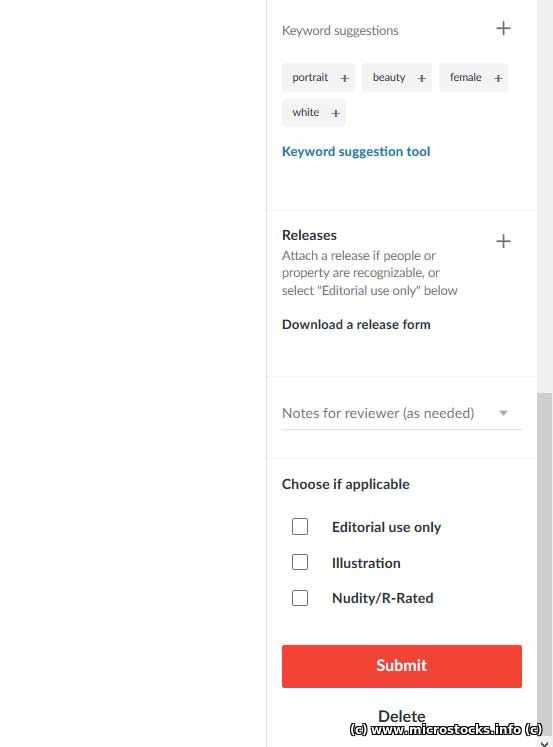
Shutterstock Suggestions: умный подбор ключевых слов
Особенности
Если вы вспомните какое-нибудь ключевое слово, которое захотите дописать, вы можете это сделать, введя его вручную в поле
Не увлекайтесь чрезмерным повторением одного ключевого слова (например, в единичном и множественном числах) — система это удалит. Время от времени сохраняйте свою работу, нажав на кнопку Save Work.
Выберите категорию
После того, как ключевые слова подобраны, перейдем к выпадающим спискам справа.
Первый пункт, Category 1 — это выбор основной категории. В списке перечислено множество рубрик, и важно выбрать правильную из них. Хорошее пояснение, что и в какую рубрику можно добавлять, находится здесь.
Второй пункт, Category 2 — дополнительная категория. Если ваше изображение подходит для еще одной рубрики, вы можете выбрать ее. Если нет, пропустите этот пункт.
Третий пункт спрашивает, является ли ваше изображение иллюстрацией. В нашем случае мы выбираем ответ «No», поскольку у нас фотография.
Четвертый пункт, Watermark, позволяет выбрать, где будет размещен водяной знак Shutterstock: по центру снимка или немного выше/ниже. Это сделано для того, чтобы вы могли разместить водяной знак наиболее выгодно на фото.
В пункте Nudity/R-Rated необходимо ответить на вопрос, находится ли на вашем снимке обнаженная натура.
Пункт Editorial: если на фото изображены люди или объекты, защищенные авторским правом, и у вас нет документа, который подтверждает согласие модели на продажу и публикацию фото с ней, необходимо ответить «Yes», чтобы эти снимки не были использованы в коммерческих целях. Если у вас есть релиз модели, его можно прикрепить в пункте Releases.
Отправка на проверку и возможные проблемы
Когда вы добавили описание и ключевые слова, а также настроили выпадающие списки для каждого из 10 снимков, настало время отправлять их на проверку инспектором. Выделите галочками все изображения и нажмите кнопку
На данном этапе может появиться предупреждение об ошибке, которое выглядит примерно так:

Предупреждение: 10 изображений содержат ошибки
Если у вас такого нет, можете пропустить этот пункт. А тем, у кого появилось подобное сообщение, необходимо изучить все ошибки и исправить их.
Под каждым фото Shutterstock объясняет, с какой проблемой столкнулся. Чаще всего он сообщает о неопознанных ключевых словах или их переизбытке (об этом мы говорили выше). Если система начала ругаться на неопознанное ключевое слово, это значит, что могла быть допущена опечатка в слове или термин очень специфический. В первом случае просто исправьте опечатку, а во втором случае, если термин действительно важный, просто оставьте его без изменений. После исправления всех ошибок вновь отправьте все фото на проверку.
Излишние ключевые слова были удалены
Результаты экзамена
Когда инспектор проверит ваши работы (в среднем, это занимает от одного до нескольких дней), вам придет оповещение на электронную почту. Если ответ положительный, мы поздравляем вас – теперь вы можете продавать свои снимки на крупнейшем фотостоке. Если пришел отказ, не отчаивайтесь: инспекторы пишут комментарии к каждой работе и объясняют, почему она не может быть принята. Изучите их и примите к сведению. Уберите фотографии, которые совсем не подходят для стоков, и замените их новыми, а те снимки, которые были одобрены инспекторами, оставьте для следующего раза. Повторно сдать экзамен можно уже через сутки. Успехов вам в мире фотостоков!
Удалось ли вам с первого раза сдать экзамен на Shutterstock? Расскажите в комментариях!
idg.net.ua
Загрузка фотографий в фотобанк Shutterstock
В фотобанк Shutterstock можно загружать фотографии тремя способами: через веб-форму, через java-аплет и через ftp. Здесь показан пример самого простого варианта загрузки изображений — через веб-форму (плюс видео пример).
Следует напомнить, что возможность загружать фотографии появится только после того, как проверят и одобрят скан вашего загранпаспорта.
(Сейчас последовательность загрузки немного отличается от нижеприведенной инструкции)
1. Нажимаете на Submit Photos:
2. Выбираете третий способ загрузки via HTTP:
3. Выбираете количество файлов для одновременной загрузки. По умолчанию просят загружать порциями по три файла. Но можно выбрать и другое количество, например, один файл:
4. Выбираете файл изображения (всегда загружайте фотографии максимального размера, который делает фотоаппарат):
5. В течение загрузки файла будет мигать надпись Uploading Images (время загрузки зависит от размера файла и скорости интернета):

6. После успешной загрузки появится страничка, где следует указать все необходимые данные для фото. Если вы до загрузки файла уже в него вписали описание (description) и ключевые слова (keywords) в программе Photoshop (подробнее про запись ключевых в файл здесь), то эти данные автоматически подставятся в соответствующие поля. В противном случае нужно самостоятельно вставить описание и ключевые слова в формы ввода:
7. Обязательно выберите из списка (Categories) хотя бы одну категорию. Если ваше фото эротического содержания, то нужно поставить галку в пункте: Contains Nudify/R-rated. Если ваша работа является иллюстрацией или рисунком, то следует отметить это в пункте Illustration/Clip-Art. Если на фото изображен человек, у которого видно лицо, нужно указать из меню Model Release: I want to upload release now, и на следующих страницах загрузить разрешения этого человека (подробнее про Model Release здесь, а про загрузку этого документа здесь). Watermart placement (расположение водяного знака) — ничего менять не надо. В конце нажимаете на Submit These Photos for Review.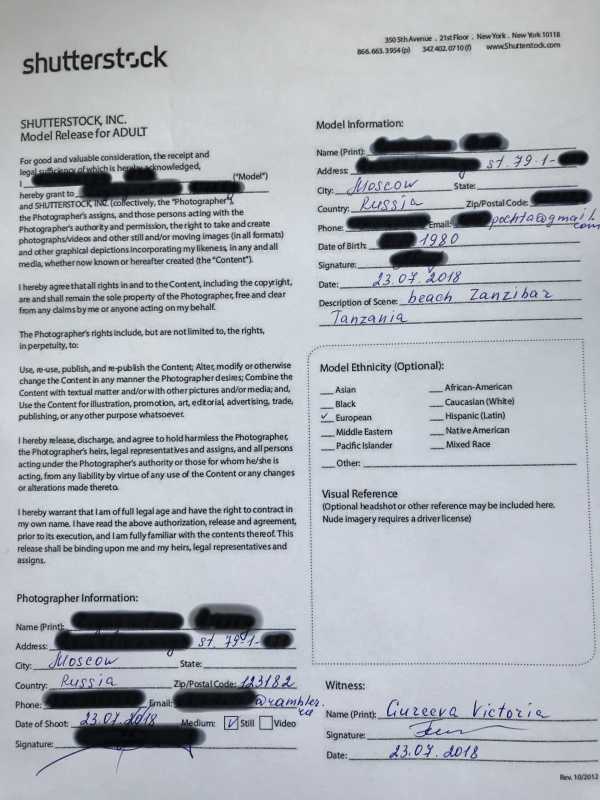
8. Если будет найдена орфографическая ошибка, то появится об этом сообщение. Также фотобанк Shutterstock убирает множественное число слова, если присутствует единственное число:
Еще раз нажимаете на Submit These Photos for Review и ваше изображение становится в очередь на проверку к инспекторам.
Смотрите также:
stockphotos.ru
Как зарабатывать на стоковой фотографии
Размещение изображений на бирже стоковой фотографии, такой как Shutterstock, легко, бесплатно и может со временем принести немалую прибыль. Внося свой вклад в коллекцию Shutterstock, вы сохраняете авторские права на свои творения, и получаете роялти, когда подписчики загружают ваши фотографии. Ниже приведено описание основных способов лицензирования, а также советы о том, как выделиться среди других стоковых фотографов, и как получить максимальную выгоду.
Нужны изображения для проекта? Внушительная коллекция Shutterstock из 70 миллионов изображений может помочь! Посмотрите нашу коллекцию.
Какие способы оплаты доступны?
Shutterstock предлагает заказчикам ежемесячную или годовую подписку, которая дает им доступ ко всему архиву и позволяет загружать до 750 изображений в месяц. Для тех, кому нужно всего несколько изображений, существуют подписки à la carte, которые позволяют пользователям оплачивать загрузку конечного числа изображений (например, 2, 5 или 25).
Что это означает для вас как стокового фотографа? Ваш доход от роялти зависит от подписки заказчика, причем наиболее прибыльными являются загрузки по требованию (любой размер), а наименее прибыльными — загрузки по месячной подписке. Пользователи также могут приобрести изображение по расширенной лицензии, которая позволит использовать его на сувенирной продукции. В этом случае фотограф получает 20% от лицензионного сбора (до 80 долларов США).
Заработок стокового фотографа зависит от его вклада в работу нашей биржи: чем больше вы уже заработали, тем больше ваша ставка. При достижении общего объема заработка 500, 3000 и 10 000 долларов, повышается и размер роялти. Например, новые авторы на Shutterstock зарабатывают 1,88 доллара за каждую загрузку изображения по требованию, но заработав в общей сложности 500 долларов, начинают получать по 2,48 доллара.
Как выделиться среди других стоковых фотографов?
Избегайте напыщенности. Когда большинство людей думает о стоковой фотографии, первое, что приходит им на ум, это шаблонные фото офисных работников, которые смеются в комнате для отдыха, или влюбленных, глядящих в глаза друг другу на пляже на закате. Если вы будете делать фотографии в этом стиле, пользователи не захотят их загружать, поэтому придерживайтесь более естественных и правдоподобных образов.
Учитывайте возможности носителей информации. Современные смартфоны поддерживают такие функции, которые были бы невообразимы несколько лет назад, например, встроенные камеры, снимающие фотографии и видео в высоком разрешении. Фактически, новейшее поколение телефонов поддерживает съемку в разрешении 4K, а это более высокое разрешение, чем у многих фотоаппаратов на рынке. Большинство людей просматривают материалы на своих телефонах, планшетах и компьютерах, поэтому следует учитывать это при съемке фотографий для современного пользователя.
Берите количеством. В стоковой фотографии, качество, безусловно, важно, но также нужно уделить должное и количеству. Чтобы увеличить свою прибыль, мы рекомендуем установить для себя ежемесячную цель (например, сделать от 50 до 100 изображений). Чем больше изображений в вашем портфолио, тем более стабильным будет доход.
Будьте разносторонним. Наконец, не бойтесь создавать шаблонные работы, если они могут пригодиться какой-либо целевой аудитории. И помните, что на ваших изображениях не должны присутствовать бренды или лица людей, если у вас нет явного разрешения на их использование.
www.shutterstock.com
Повторная загрузка изображений — Круглосуточная служба технической поддержки заказчиков Shutterstock
Приобретая изображения на Shutterstock, вы получаете их навсегда. У всех бывают ситуации, когда файлы повреждаются или теряются. Заказчики Shutterstock могут спать спокойно, зная, что приобретенное изображение никуда не денется, даже если на аккаунте не будет активной подписки.
Более двух миллионов изображений
В коллекции Shutterstock более 200 миллионов изображений, видеоклипов и музыкальных треков без лицензионных платежей, а значит шансы найти нужный товар чрезвычайно высоки. Учитывая невероятное качество материалов и доступные планы и подписки, неудивительно, что все больше заказчиков полагается на Shutterstock при поиске изображений.
Ни о чем не беспокойтесь
На сегодняшний день большинство материалов необходимо хранить и копировать с осторожностью. Каждый старается как может, используя резервные жесткие диски, облачные хранилища и даже услуги компаний, специализирующихся на резервном копировании важных данных. Но вам не придется волноваться о сохранности загрузок из Shutterstock. Мы предоставляем надежную гарантию. Приобретая права на изображение, музыкальный трек или видеоклип, заказчик получает их навсегда. Проще говоря, материалы в любой момент можно загрузить повторно без дополнительной платы.
Порядок повторной загрузки
Повторно загрузить материалы с Shutterstock очень просто, и заказчику никогда не придется дважды платить за одно изображение. Вы всегда сможете увидеть историю лицензий на соответствующей странице (ранее именовавшейся историей загрузок). На ней приведен список всех файлов, которые вы приобретали и загружали ранее. Чтобы повторно загрузить изображение, видеоклип или музыкальный трек, просто нажмите кнопку загрузки.
Повторная загрузка другого размера
Покупка изображения на Shutterstock также дает владельцу право загружать изображение в других размерах. Для этого просто щелкните эскиз изображения в истории лицензий и выберите нужный размер.Вот так просто. Доступны следующие размеры изображений:
- Малое (S) – такие изображения подойдут для цифрового использования. Они загружаются быстрее всего.
- Среднее (M) – для печати небольших изображений и цифрового использования.
- Крупное (L) – это оригинальный файл, предоставленный автором. Такие изображения можно использовать для печати больших изданий. Также они подойдут для цифрового использования.
Беззаботное владение
Исследуйте постоянно растущую коллекцию музыкальных треков, видеоклипов и умопомрачительных фотографий Shutterstock. Покупайте то, что вам необходимо, и не волнуйтесь. Shutterstock обо всем позаботится.
www.shutterstock.com
Распространенные форматы файлов изображений — Круглосуточная служба технической поддержки заказчиков Shutterstock
Выбор изображений — это не просто поиск красивых картинок. Чтобы не только выбрать изображение, но и понять, какой тип изображений подходит под ваши потребности, требуются и творческие, и технические навыки. Поэтому мы подготовили это руководство, которое поможет определить грань между успехом и провалом для вашего проекта.
Нужны изображения для проекта? Внушительная коллекция Shutterstock из 70 миллионов изображений может помочь! Посмотрите нашу коллекцию.
Типы изображений
Изображения делятся на две основных категории: растровые и векторные.
Растровые изображения
Растровые изображения — это фотографии и сканированные документы.
Качество растровых изображений определяется разрешением. Разрешение измеряется в ppi (количестве пикселей на дюйм) или dpi (количестве точек на дюйм). PPI — это количество пикселей на экране, а dpi — количество капель чернил на печатной странице. Чем выше ppi и dpi, тем выше качество.
Обычно dpi выражается одним числом (большинство фотографий имеют разрешение минимум 300dpi), а ppi записывается как соотношение размеров (400x1080ppi).
Для коммерческой печати таких проектов, как книги или маркетинговые материалы, требуются изображения с высоким разрешением 300 dpi или более. В веб-приложениях и мобильных приложениях требуется гораздо более низкое разрешение. Поскольку файлы изображений с высоким разрешением имеют больший размер, в веб- и мобильных приложениях используют изображения с более низким разрешением для уменьшения времени загрузки.
Если увеличить размеры растрового изображения, его качество снизится. При уменьшении размера качество повышается.
Пример.
Если вы в два раза увеличите изображение размером два дюйма на два дюйма с разрешением 300dpi, его качество станет 150dpi. Если вы в два раза уменьшите его, то качество станет 600dpi.
С такими изображениями гораздо сложнее работать, чем с векторными.
Цветовые режимы, доступные для растровых изображений, различаются, но наиболее распространенными являются CMYK, RGB и Index.
Наиболее популярной программой для работы с растровой графикой является Photoshop.
Векторные изображения
Векторные изображения наиболее часто встречаются в коммерческой печати и хорошо подходят для иллюстраций, логотипов, графики с большим количеством текста, диаграмм и графиков.
В отличие от растровых изображений, качество векторных изображений не зависит от разрешения. Они сохраняют качество при любом размере, поэтому их часто используют для широкоформатной печати.
Типы файлов.
Windows Bitmap (BMP): растровое изображение
Формат разработан компанией Microsoft для своей операционной системы. Это изображения в высоком качестве без сжатия, поэтому размер файлов в этом формате обычно велик, и они не подходят для веб-приложений. Они не подходят для размещения в Интернете, и их качество меняется, если их увеличивать или уменьшать.
Joint Photographic Expert Group (JPG): растровое изображение
Самый распространенный формат, большинство фотоаппаратов сохраняют снимки в формате jpg. В данном формате применяется сжатие. Это означает, что каждый раз при изменении и сохранении изображения качество будет ухудшаться.
Graphic Interchange Format (GIF): растровое изображение
Этот формат является прародителем Интернет-графики. Он был изобретен в 1989 году. Размер файлов таких изображений мал, он поддерживает прозрачность и анимацию, поэтому его часто применяют в веб-разработке. В последнее время популярны анимированные gif-изображения из известных фильмов от Уилла Фаррела и других. Этот формат ограничен 256 цветами, поскольку в нем используется 8-битная цветовая палитра. Возможность чересстрочного сохранения означает более быструю загрузку в Интернете. Изображение будет быстро загружено в низком качестве, но после полной загрузки станут видны все детали.
Tagged Image File Format (TIF) растровое изображение
Довольно старый формат файлов, разработанный в 2009 году компанией Aldus для использования в высококачественной печати. Также распространен в коммерческой печати и приложениях для сканирования и отправки факсов. Он позволяет не терять качество, как при использовании jpg, и поддерживает различные методы сжатия. Несмотря на гибкость, формат не подходит для веб-графики.
Encapsulated Postscript (EPS): растровые и векторные изображения
Четкие линии этого формата прекрасно подходят для текста, инфографики и линейных чертежей. Позволяет с легкостью изменять векторные изображения и применять цветовую модель PANTONE и др. в приложениях для коммерческой печати. Исключением являются файлы EPS, создаваемые в программе Photoshop. Это простой TIF-файл с расширением EPS.
RAW: растровое изображение
Отлично подходит для фотографии, поскольку позволяет сохранить большинство данных, получаемых камерой, и тем самым получать лучшие изображения. Один из недостатков заключается в том, что варианты управления форматами фотографий ограничены возможностями Photoshop и программного обеспечения, поставляемого с камерой.
Portable Network Graphics (PNG): растровое изображение
Файлы небольшого размера отлично подходят для работы в Интернете. Поддерживает прозрачность и позволяет использовать только индексированные цвета.
Portable Document Format (PDF): растровые и векторные изображения
Хотя PDF не является форматом исключительно изображений, сегодня это универсальный формат файлов для настоящих профессионалов. Файл в формате PDF обычно создается в другом формате, и затем конвертируется в PDF. Пользователи в большинстве случаев не могут редактировать содержимое такого файла, поэтому он подходит для электронных книг, форм и крупных изображений. Качество изображения может быть высоким или низким в зависимости от способа создания файла.
www.shutterstock.com
Как добавить фотографии на фотостоки: Шаттерсток
Views: 15 709
Добавляем фотографии на фотостоки. Рассмотрим пример на фотобанке Шаттерсток. После того как вы зарегистрировались, заходим в личный кабинет. К сожалению, для поставщика, сегодня только английская версия.
Кстати, прежде чем добавлять фотографии на фотостоки, почитайте про:
Итак, Шаттерсток… Кликаем на Upload и перетаскиваем фото в появившееся окно. Можно кликнуть на кнопку Select multiple files (обзор по нашему) и выбрать фото для загрузки.

Далее ждем, пока фото загрузиться и появится иконка.
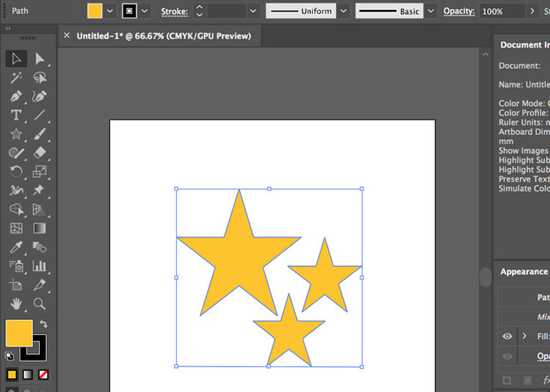
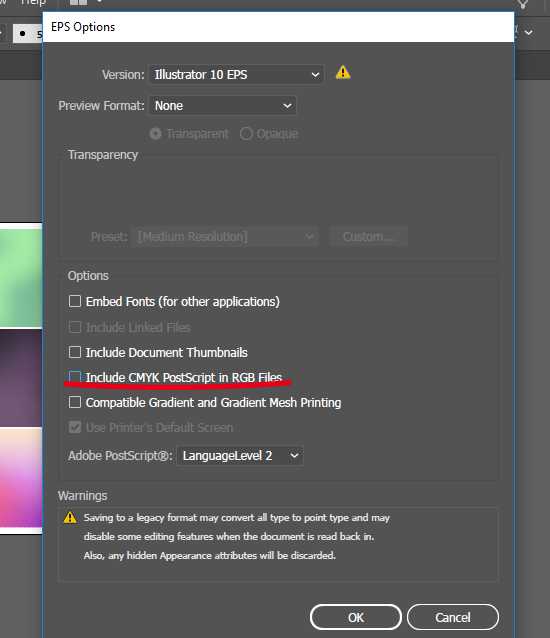
После кликаем Edit Your Content и на перенаправляет в меню ввода названия (Title) и ключевых слов (Keywords), а также выбора категорий (Category). Конкретно на примере торт, поэтому я выбираю категорию Food and Drinks (Еда и напитки). Можно выбрать только одну категорию, а можно и две. В зависимости от картинки.
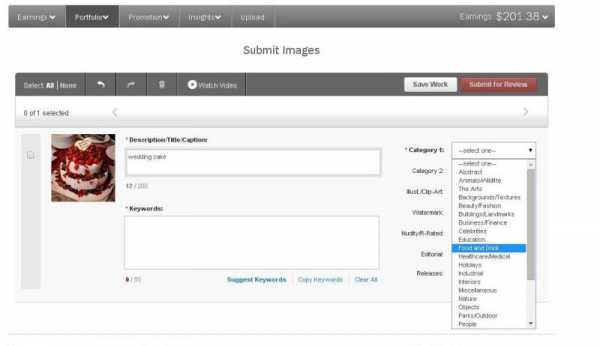
Далее переходим к вводу названия и ключевых слов. Здесь нам поможет Гугл Переводчик, потому что поля заполняются на английском языке. В Description Title (название) я пишу wedding cake (свадебный пирог). Далее, я кликаю Suggest Keywords (пока есть только на Шаттерстоке. Инструмент подсказки ключевых слов). Выбираю Photos (если у нас фотография). В поле ввожу название фотки (wedding cake) и нажимаю поиск (красная кнопочка с увеличительным стеклом).

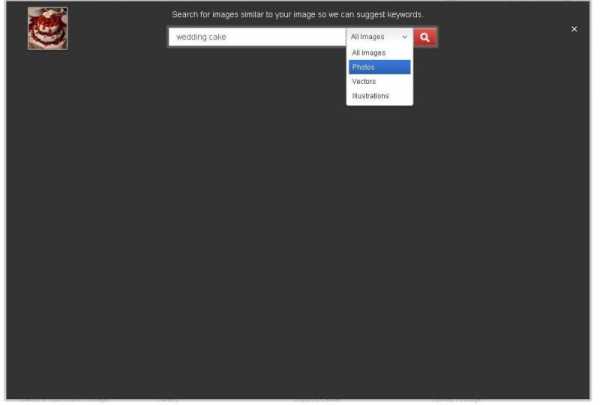
Мне выдает результаты поиска. Нам, для того, чтобы забить ключевые слова, достаточно выбрать три похожих фотографии и нажать Get Keywords.
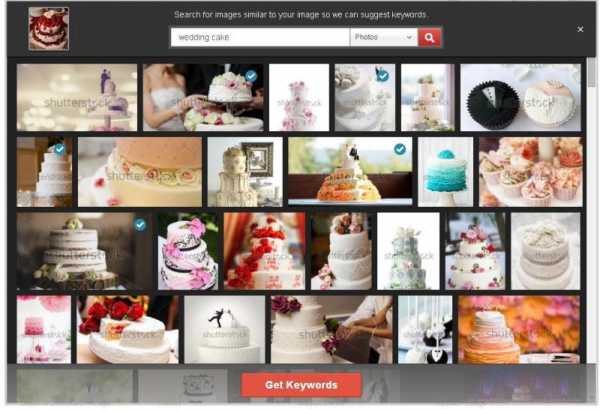
Открывается всплывающее окно, где есть два поля. Верхнее — это то, что уже забито для нашей фотки, а нижнее, это то, что можно еще добавить (Here are some more keywords you might want to use). Достаточно кликнуть и слово автоматом добавится в первое поле. Далее нажимаем Add Keywords и наша фотография уже с ключевыми словами. Так нужно проделать с каждой фоткой.
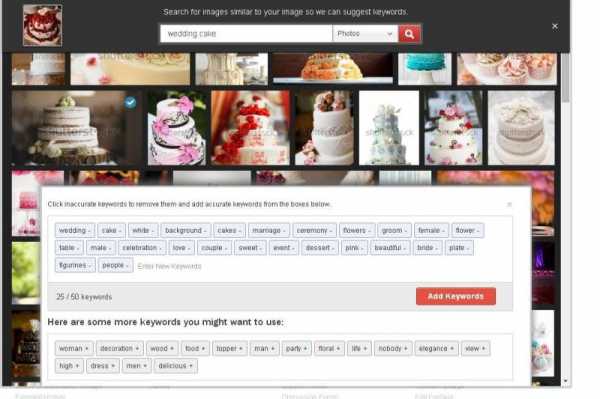
Далее, когда мы заполнили все фотографии, мы ставим галочку рядом, и нажимаем красную кнопку Submit for Review.
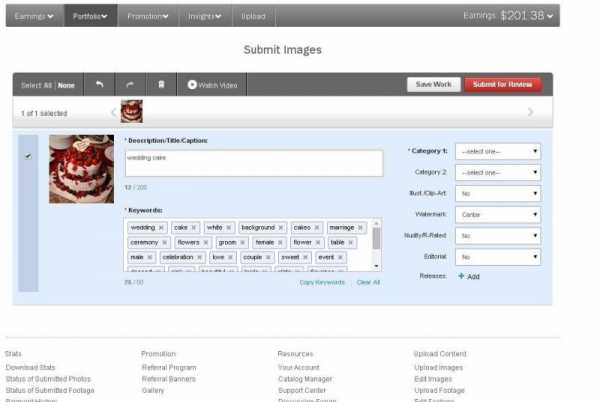
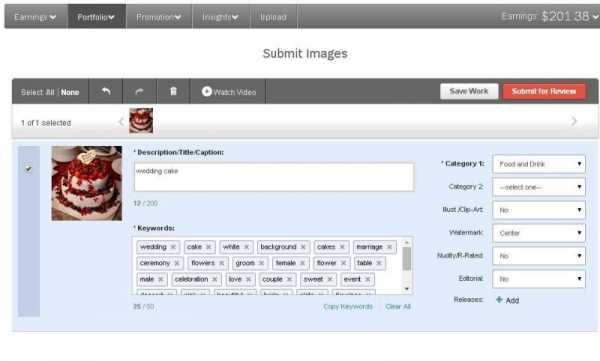
Всплывает окно, его заполнять необязательно. Это своего рода пометка/пояснение для инспектора, которую вы можете оставить. Жмем дальше Submit for Review.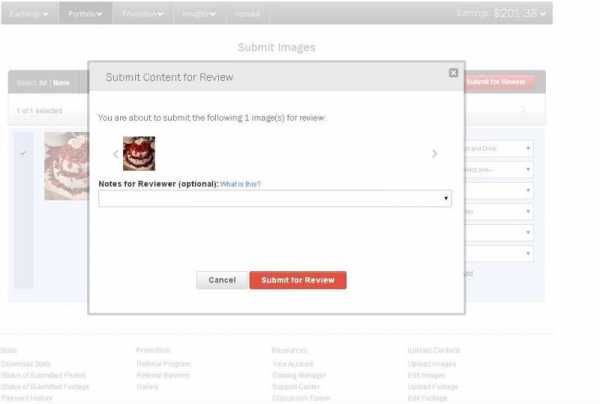
Лично у меня, практически всегда, всплывает вот такое окно Submit Content, которое сигнализирует об ошибке: 1 of your images contain errors. Это говорит о том, что в названии и в ключевых словах есть одинаковые слова. Ничего страшного. Жмем Continue.
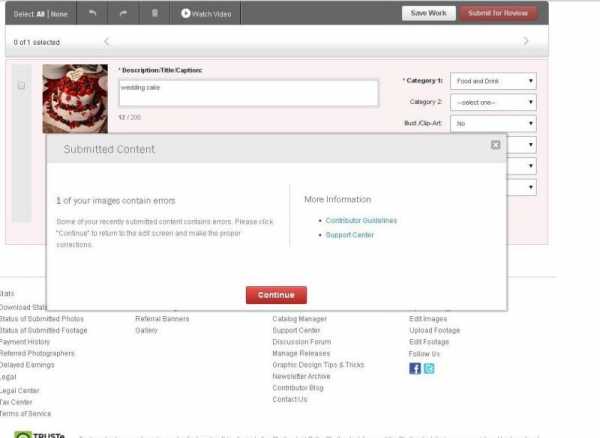
И далее снова Submit for Review. Скрипт сам уберет ошибку.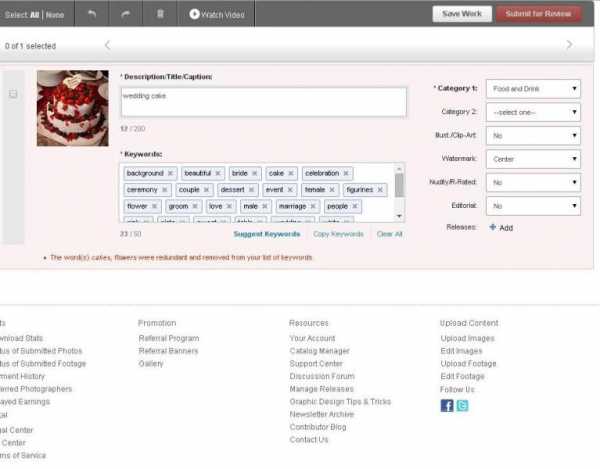
Все, далее мы видим такое вот окно, которое говорит о том, что наша фотография была добавлена.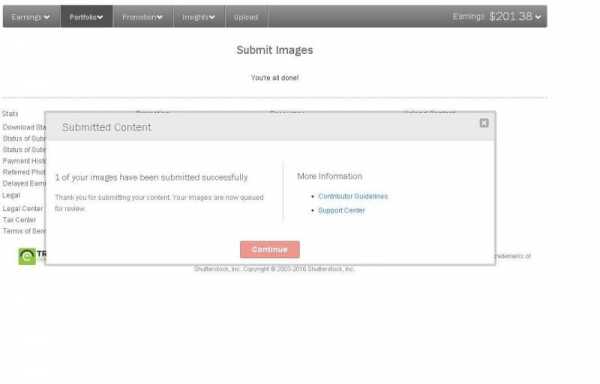
После этого ждем, как правило, в течение суток пакетно инспекторы обрабатывают все добавленные фотографии.
Не рекомендуется добавлять фото по 2-3 фотки в час, или с интервалом 5 часов. Тогда время проверки может затянуться, т.к. новые фото постоянно будут откидывать ваши файлы в конец очереди. Поэтому, лично я рекомендую, добавлять по 5-10 фоток, и ждать пока они будут проверены. Вам на почту приходит письмо, когда вы добавили фото, и когда ваши фотки проверили. В последнем случае, если фотография не была добавлена, то пишут причину отказа. Их может быть несколько. Если фото добавлено, то пишут Aproved.
Вообщем все, постарался максимально детально описать процесс добавления фотографий на фотобанк Шаттерсток. Если что-то непонятно, то спрашивайте в комментариях. В последующем, постараюсь добавить подробные описания добавления фоток на Дримстайм и Фотолию, а также Депозитфотос.
см. также: Шаттерсток упростил экзамен, Фотостоки без экзамена, добавляем фотографии на Dreamstime
myraw.ru
